wps演示里的表格怎么插入新的一列或行
2025年08月06日
在WPS演示中制作各类展示幻灯片时,如何轻松创建并管理表格,特别是添加新列或行?接下来我们将详细介绍操作步骤。
1、 在电脑上安装好wps软件后,打开一个wps演示文档。
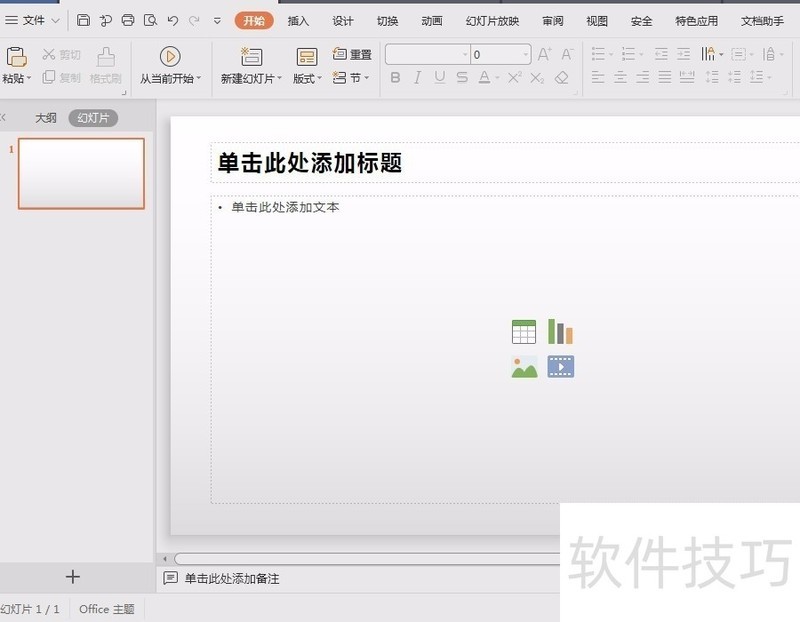
2、 进入演示文档后,点击菜单栏的“插入”,在里面点击表格并插入。
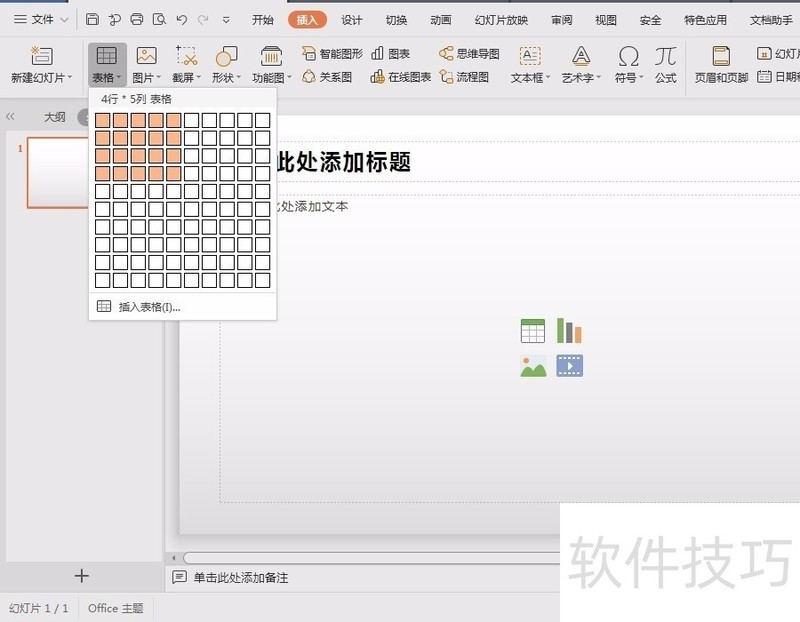
3、 如图,插入的是一个4行5列的表格。
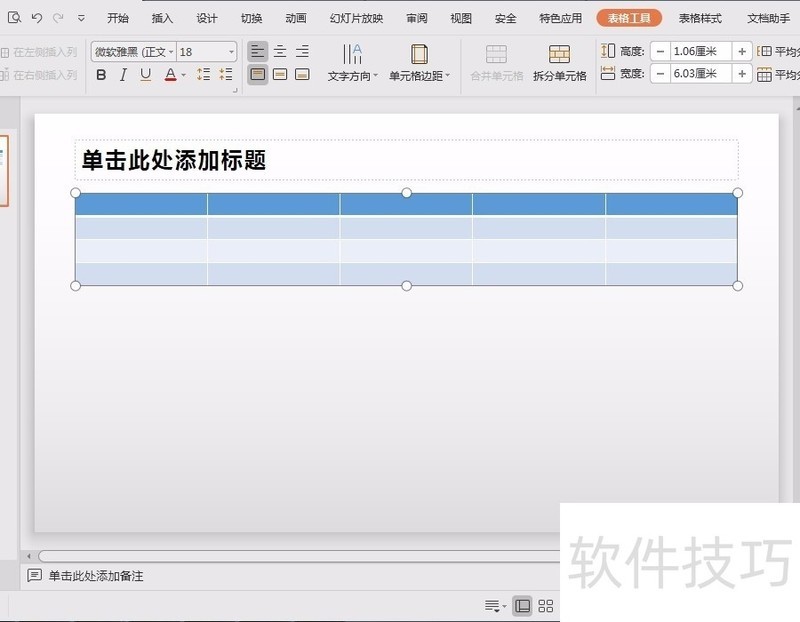
4、 想要给表格在最左侧添加一列,把光标放在左侧的表格中,然后点击“表格工具”——“往左侧插入列”。
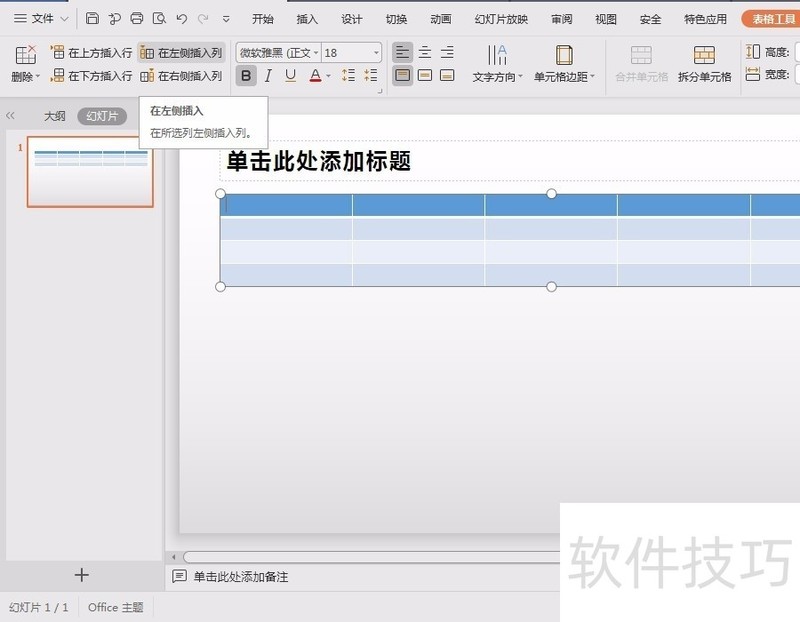
5、 插入完成后,表格的最左侧添加了新的一列。
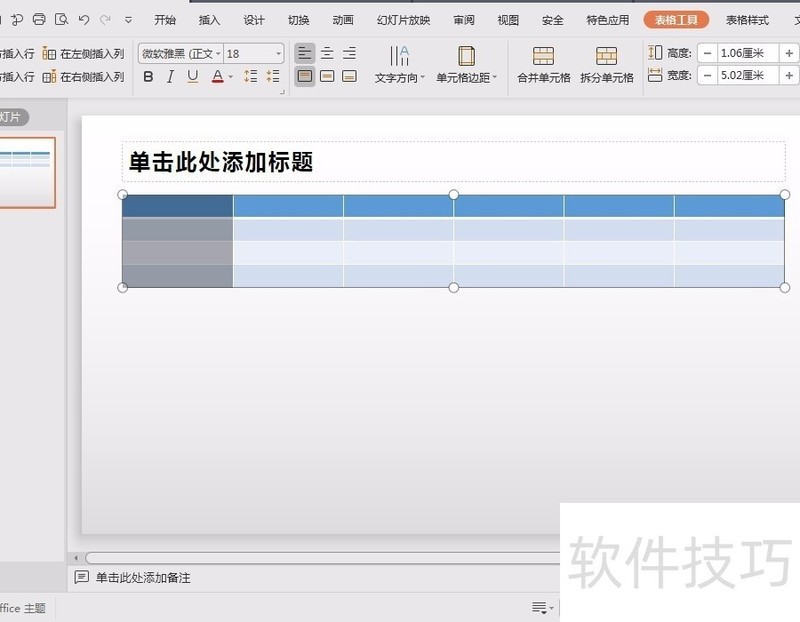
6、 想要给表格在二行与三行之间添加一行,把光标放在三行或二行的表格中,如图放在三行,然后点击“表格工具”——“往上方插入行”。
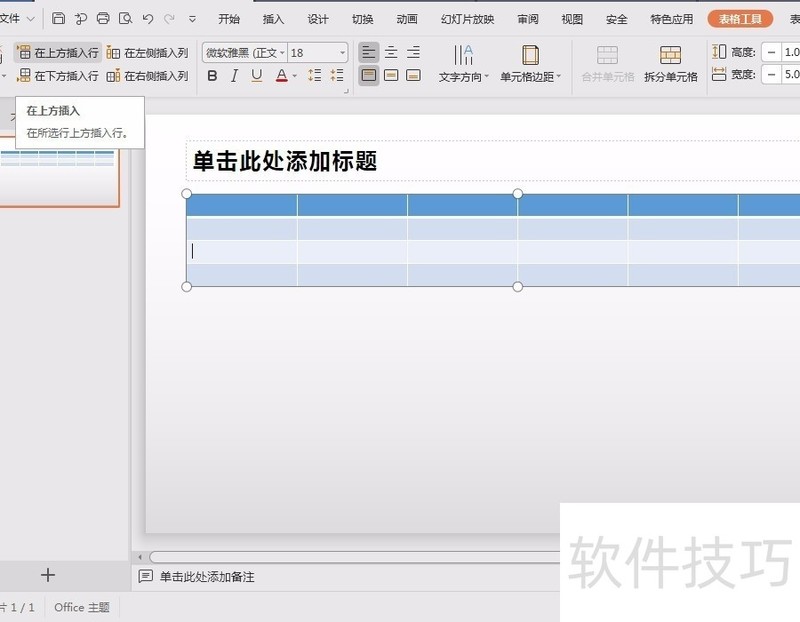
上一篇: WPS里面怎么画画怎么画轮船
最新文章
随着信息技术的飞速发展,办公软件已经成为了我们工作和生活...
随着科技的不断发展,办公软件也在不断地更新迭代。WPS Offic...
在日常办公中,我们经常需要处理各种文档,而Word作为最常用...
在当今快节奏的工作环境中,高效办公已经成为每个职场人士的...
随着信息技术的飞速发展,企业对办公效率的要求越来越高。在...
u003Cu0070u003Eu0057u0050u0053u0020u004Fu0066u0066u0069u0...

